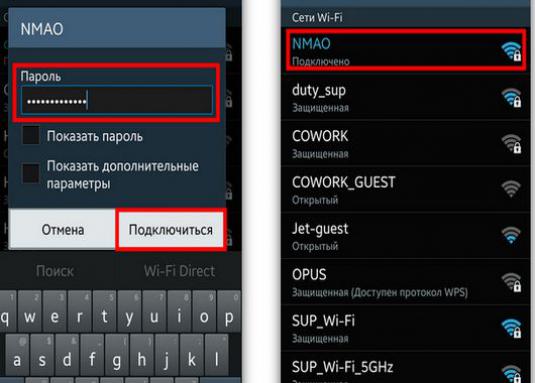Ako pripojiť zyxel smerovač?

Sledujte video





Dnes sa stávajú modely Zyxelových smerovačovviac populárne. Táto spoločnosť má dobrú povesť na ruskom trhu. Jeho zariadenia vrátane smerovačov sú veľmi náročné. V tomto ohľade sa pozrieme na to, ako pripojiť a nakonfigurovať takéto zariadenie.
Tento proces budeme považovať za príklad modelu routeru Zyxel Keenetic Giga.
Pripojenie smerovača k sieti
Skôr než začnete so základnou konfiguráciou, musíte pripojiť smerovač k počítaču a sieti.
Všimnite si, že na modeli tohto smerovačaexistujú špeciálne vstupy, ktoré sa nazývajú "LAN". Na týchto vstupoch budete musieť vložiť sieťové káble. V súprave s týmto modelom sú dva sieťové káble. Jeden z nich budete musieť pripojiť k žltému portu (jeden zo štyroch), druhý - v modrom prístave, je tiež nutné pripojiť anténu. Nezabudnite na telefón, ktorý je tiež pripojený do špeciálneho slotu, ktorý má čiernu farbu.
Nakoniec musíte zapnúť smerovač a pripojiť ho k počítaču pomocou kábla USB. Potom môžete pokračovať v základnom nastavení.
Základné nastavenie smerovača
Existujú dva základné spôsoby konfiguráciemodelu smerovača. Prvý spôsob je vstavaný program "Zyxel NetFriend", ktorý je dodávaný so zariadením. Ďalšou cestou je pomocou webového rozhrania. Druhá možnosť je jednoduchšia a budeme ju brať do úvahy.
Konfigurácia pomocou webového rozhrania
Najprv musíte nakonfigurovať firmvér a protokol.
Konfigurácia firmvéru
- Do vyhľadávacieho reťazca vášho prehliadača zadajte adresu IP 192.168.1.1.
- Po zadaní adresy IP zmeňte položkuokno so žiadosťou o prihlásenie a heslo. Zadajte svoje prihlasovacie meno a heslo: zvyčajne "admin" a "1234". Možno, že vaše zariadenie má iné prihlasovacie meno a heslo. Nájdete ho pohľadom na jeho telo na zadnej strane.
- Po zadaní prihlasovacieho mena a hesla vás systém automaticky prevedie na systémový monitor internetového centra, kde nájdete nastavenia smerovača.
- Ďalej je potrebné aktualizovať mikroprogram. Za týmto účelom dávajte pozor na menu vľavo. Vyberte kartu "Systém" a prejdite na "Mikroprogram".
- V okne, ktoré sa otvorí, kliknite na tlačidlo "Prehľadávať" a zadajte, kde sa nachádza stará verzia firmvéru vášho zariadenia.
- Po zadaní priečinka so súborom kliknite na tlačidlo "OK" a pokračujte"Aktualizovať". Aktualizácia mikroprogramu je potrebná na správne fungovanie zariadenia. Najnovší firmvér si môžete stiahnuť na stránkach zyxel.ru.
- Prejdite na kartu "Systém" a prejdite na"Režim prevádzky". Tu môžete konfigurovať režim prevádzky vášho smerovača. Môže to byť predvolený predvolený režim, cez bezdrôtovú sieť wi-fi alebo modemy 3G a 4G, ak existujú.
Konfigurujte protokol
Všetky údaje poskytovateľa sú zvyčajne uvedené v zmluve o poskytovaní služieb.
- Ak váš ISP používa overovanie, potommusíte použiť údaje, ktoré ste dostali, ktoré musíte zadať na karte Internet a v položke "Autorizácia" vyberte požadovaný protokol (napríklad PPPoE). Protokol, podľa ktorého prevádzkovateľ pracuje, je uvedený v zmluve o poskytovaní služieb pre vašu spoločnosť poskytujúcu služby.
- V riadku "Pripojenie cez" vyberte rozhranie pre prístup k sieti.
- V závislosti od údajov prijatých od poskytovateľa vyberte v riadku "Konfigurovať parametre IP" možnosť "manuálne", "automatické" alebo "bez IP adresy".
Poďme sa pozrieť na prípad, v ktorom sieť funguje prostredníctvom bezdrôtovej siete. Konkrétne budeme analyzovať nastavenie wi-fi.
Nastavenie wi-fi
- Prejdite na kartu "sieť Wi-Fi», tu si môžete nastaviť bezdrôtovú sieť priradením jeho názov, a skryť SSID, ktorý vám umožní zrušiť prístup pre hostí a využívajú siete bezpečnejšie.
- Prejdite na kartu "wi-fi sieť" v položke "WPS".
- Vložte ho do riadku "Overenie WPA - PSK". Priraďte sieťový kľúč a kliknite na tlačidlo Použiť. Preto ste nastavili heslo na používanie siete Wi-Fi.
- Nastavenia pre 3g a 4g sú podobné v príslušnej záložke.
Problémy v práci smerovača
Ak má router problémy pri práci, môžete použiť nasledujúce tipy.
- Hlavné nedostatky práce vznikajú v súvislosti snesprávnu prácu poskytovateľa a porušený signál. Problém je možné vyriešiť jednoduchým opätovným pripojením k sieti. Stačí stlačiť tlačidlo napájania, počkať niekoľko sekúnd a zapnúť zariadenie.
- Ak zistíte, že prevádzkujete návštevnosť,Skontrolujte, či je vaša sieť skrytá. Ak áno, skontrolujte, či je zobrazené heslo. Je možné, že by ho niekto mohol použiť. Prípady a hackovanie siete nie sú nezvyčajné. Aby ste sa chránili pred narušiteľmi, nainštalujte antivírus.
V časti Nastavenie a pripojenie k internetu nájdete veľa užitočných informácií o tejto téme.